Les histoires Instagram ne fonctionnent pas/ne se chargent pas ? Essayez ces 9 correctifs
Publié: 2023-11-13Les histoires Instagram vous donnent un aperçu rapide de la vie des autres via les réseaux sociaux. Nous les aimons parce qu’ils sont facilement accessibles, rapides à digérer et constituent d’excellentes options de passe-temps. Mais cela peut devenir très frustrant si les histoires Instagram ne se chargent pas. Au lieu de profiter des extraits colorés de la vie des gens, tout ce que vous voyez est le cercle tournant qui représente l'écran de chargement.
Si Instagram fonctionne correctement sur votre téléphone, vous ne devriez pas voir d'écran de chargement lorsque vous regardez des histoires. Dans le pire des cas, vous devriez le voir pendant une fraction de seconde si votre connexion Internet n'est pas optimale. Mais que faire si les histoires IG ne fonctionnent pas et que la seule chose que vous pouvez voir est cet ennuyeux cercle tournant ? Cet article traite de plusieurs correctifs possibles pour les appareils Android et iOS. Allons-y directement.

1. Vérifiez la connexion Internet
La raison la plus courante pour laquelle les histoires et les bobines Instagram ne se chargent pas correctement est une mauvaise connexion réseau qui entraîne un retard d'Instagram. Soit le signal Wi-Fi ou de données mobiles est faible, soit quelque chose ne va pas avec votre smartphone ou votre zone réseau. Si vous remarquez que vous rencontrez des problèmes pour charger du contenu sur d'autres applications, pas seulement sur Instagram, c'est un signe clair que le problème principal vient de la connexion Internet. Essayez d'ouvrir des vidéos Facebook ou YouTube et voyez si vous rencontrez des difficultés pour les charger.
Vous pouvez également effectuer un test de vitesse Internet pour vérifier si tout va bien avec votre connexion. Vous pouvez accéder à SpeedTest by Ookla via le navigateur Web ou vous pouvez télécharger leur application. Utiliser le test de vitesse est plus précis que d’essayer de déterminer si votre connexion Internet fonctionne correctement. En effet, une connexion Internet intermittente peut vous faire croire que tout va bien. Le test de vitesse montrera s'il y a une connexion intermittente.
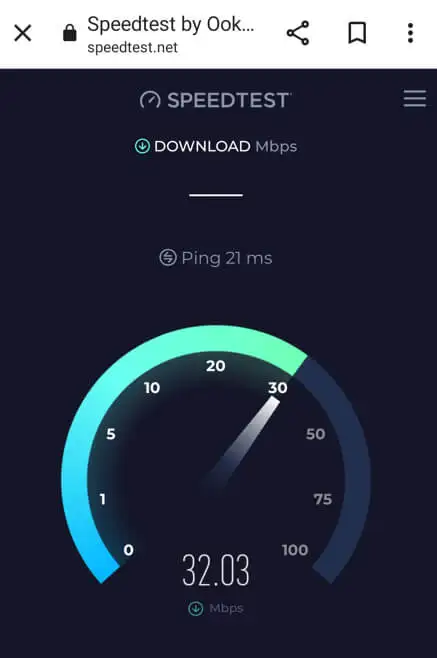
S'il y a un problème avec votre connexion Internet, vous pouvez essayer de le résoudre en activant et désactivant le mode avion. Cela forcera votre téléphone à se déconnecter d'Internet et à se reconnecter.
Si cela ne fonctionne pas, vous devrez réinitialiser les paramètres réseau de votre appareil. Voici comment procéder sur les appareils Android et iOS.
Réinitialiser les paramètres réseau sur Android
- Ouvrez l'application Paramètres et, selon le type de smartphone dont vous disposez, appuyez sur Gestion générale , Connexions ou Système .
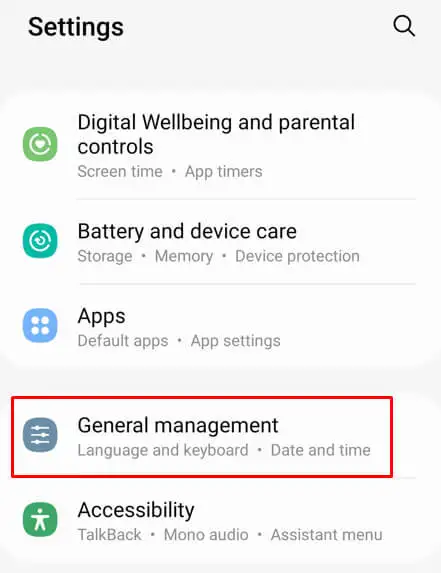
- Si vous avez sélectionné Connexions , faites défiler vers le bas et sélectionnez Plus de paramètres de connexion . Sinon, sélectionnez Réinitialiser ou Réinitialiser les options .
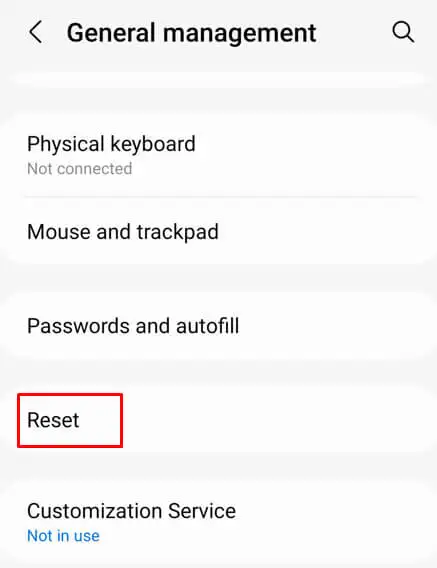
- Appuyez sur Réinitialiser les paramètres réseau .
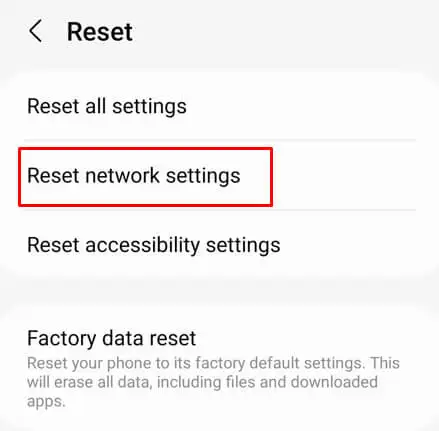
Votre téléphone Android redémarrera et une fois le système opérationnel, vous pourrez consulter Instagram et voir si les histoires se chargent correctement.
Réinitialiser les paramètres réseau sur l'iPhone
- Ouvrez l'application Paramètres et sélectionnez Général .
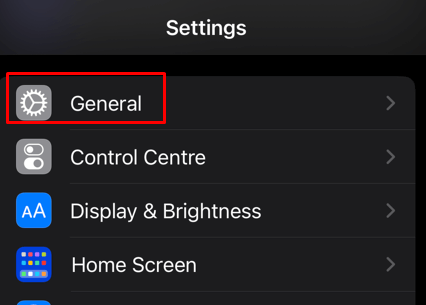
- Faites défiler vers le bas et appuyez sur Transférer ou Réinitialiser l'iPhone .
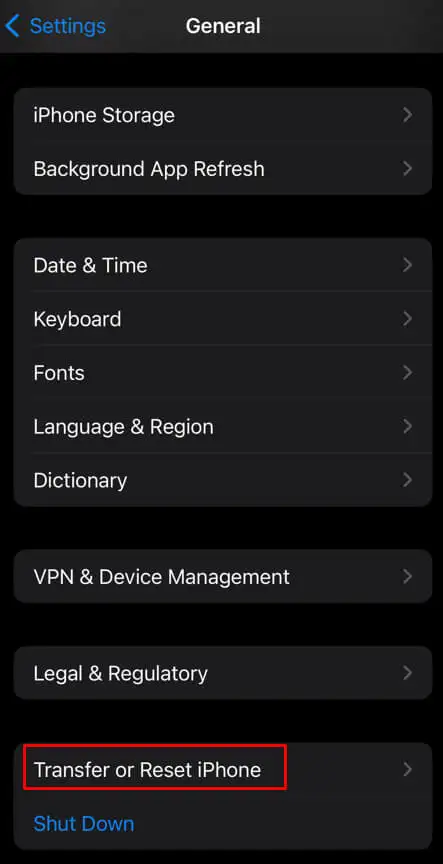
- Appuyez sur Réinitialiser .
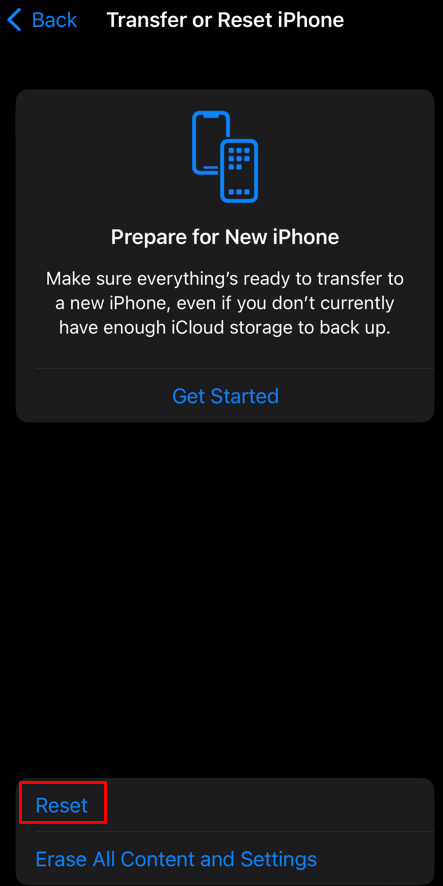
- Sélectionnez Réinitialiser les paramètres réseau dans le menu qui apparaît.
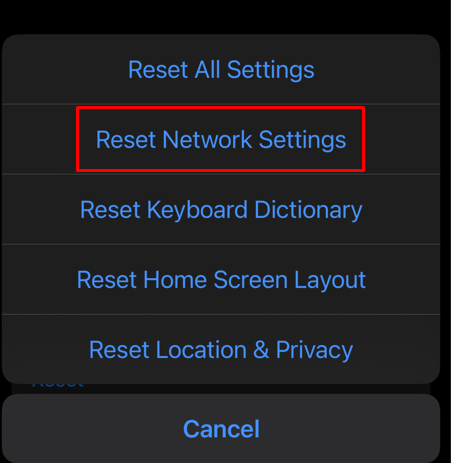
L'appareil iOS vous demandera de saisir votre code de déverrouillage d'écran. Le téléphone redémarrera et une fois le système opérationnel, vous pourrez essayer si les histoires Instagram se chargent correctement.
2. Redémarrez l'application Instagram
Si vous n'avez pas de problèmes de connexion Internet, mais que vous ne pouvez pas voir les histoires Instagram car elles se chargent continuellement, le problème peut provenir de l'application elle-même. Il est possible qu'il ait buggé ou qu'il y ait un problème. Vous devriez essayer de redémarrer l'application.
Tout ce que vous avez à faire est de fermer l'application et de la rouvrir. Mais assurez-vous d'accéder d'abord au menu multitâche pour fermer toutes les tâches actives, parmi lesquelles devrait figurer l'application Instagram. Les utilisateurs d'Android et d'iOS peuvent accéder au menu multitâche depuis l'écran d'accueil, puis faire glisser votre doigt vers le haut pour fermer les applications actives.
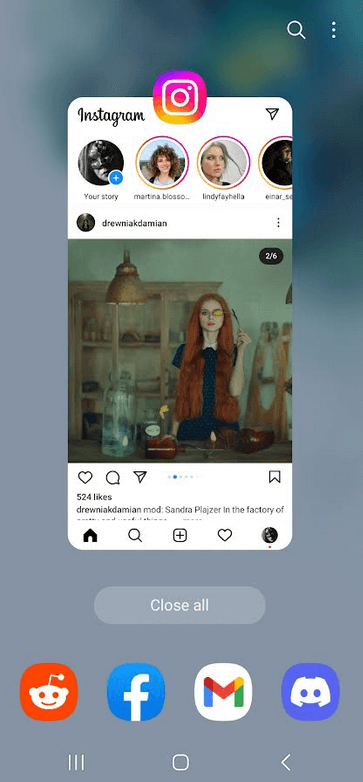
Les utilisateurs d'appareils Android ont également la possibilité de forcer la fermeture d'une application. Voici comment:
- Lancez Paramètres et sélectionnez Applications .
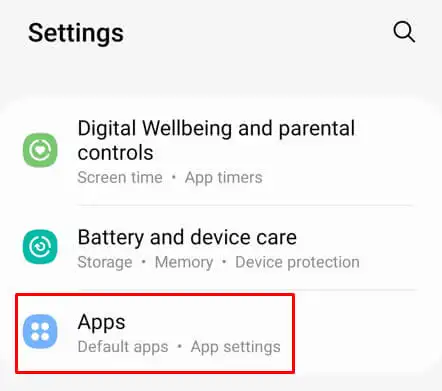
- Sélectionnez Instagram dans la liste des applications.
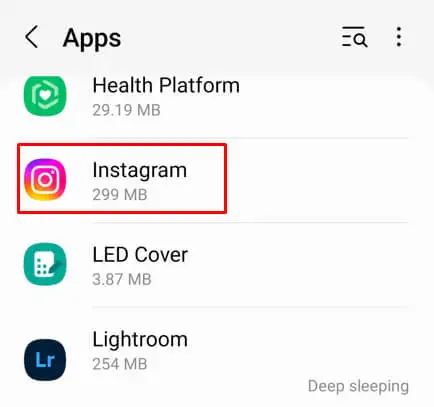
- Sélectionnez Forcer l’arrêt dans le coin inférieur droit de l’écran.
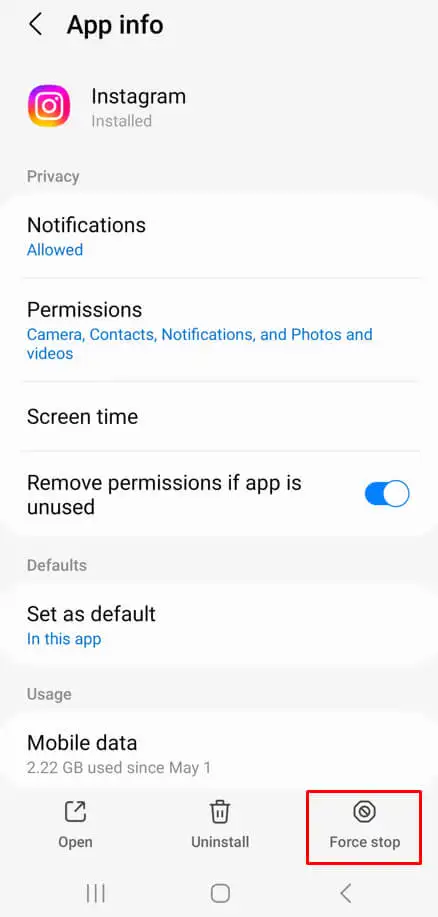
3. Vérifiez si Instagram est en panne
Si votre connexion Internet n’empêche pas le chargement des stories Instagram, le problème vient peut-être des serveurs Instagram. Si IG est en panne, vous devriez consulter Twitter pour voir s'il y a une annonce à ce sujet. Alternativement, vous pouvez accéder à un site Web tel que Downdetector, taper Instagram dans la barre de recherche et attendre les résultats.
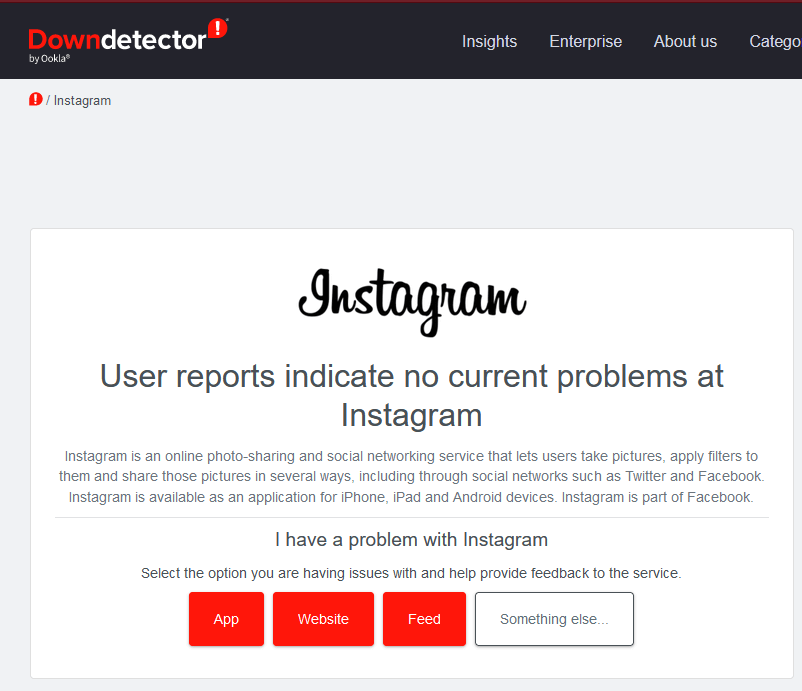
Si les serveurs Instagram sont en panne, vous ne pouvez rien faire pour résoudre ce problème. Tout ce que vous pouvez faire est d'attendre qu'Instagram résolve ce problème.
4. Redémarrez votre téléphone
Il est très peu probable que votre téléphone soit à l'origine du problème avec les histoires Instagram, mais on ne sait jamais. Il peut s'agir d'un problème système ou d'un processus en arrière-plan qui empêche l'application Instagram de fonctionner correctement. Si vous pensez que c'est le cas, redémarrer votre téléphone pourrait vous aider. Peu importe que vous ayez un appareil Android ou iOS, le redémarrage doit redémarrer et résoudre toutes les erreurs système temporaires qui pourraient affecter le comportement de l'application.
Consultez nos guides sur la façon de redémarrer votre iPhone et sur la façon de redémarrer votre Android si vous avez besoin d'aide supplémentaire.
5. Mettre à jour l'application Instagram
La mise à jour de l'application Instagram est simple mais elle peut résoudre divers problèmes que vous pourriez rencontrer avec l'application, parmi lesquels les histoires bloquées sur l'écran de chargement. Tout ce que vous avez à faire est d'aller sur Google Play Store pour Android ou Apple Store pour les appareils iOS, de rechercher l'application Instagram et de voir si un bouton de mise à jour est disponible. Appuyez dessus pour télécharger et installer la dernière version de l'application Instagram.

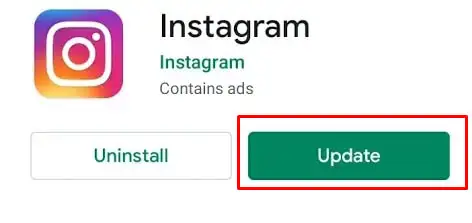
6. Effacer le cache de l'application Instagram
Chaque application dispose d'un dossier cache dans lequel elle stocke des fichiers temporaires qui aident l'application à fonctionner plus rapidement et mieux. Malheureusement, ces fichiers peuvent parfois être corrompus et provoquer des problèmes spécifiques. Parfois, ce sont les histoires Instagram qui ne se chargent pas. C'est pourquoi vous devez vider le cache de l'application Instagram si vous rencontrez ce problème. La manière de procéder dépendra du fait que vous possédez un appareil Android ou iOS.
Sur Android
- Lancez Paramètres et sélectionnez Applications .
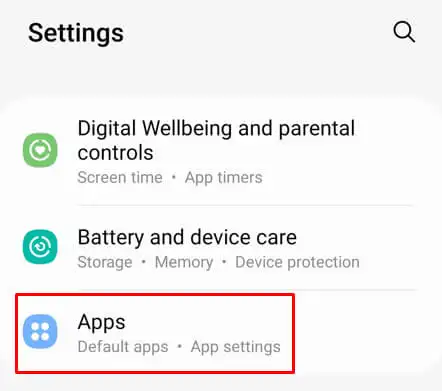
- Sélectionnez Instagram dans la liste des applications.
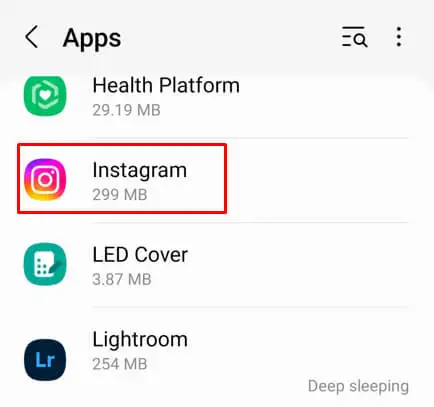
- Sélectionnez Stockage .
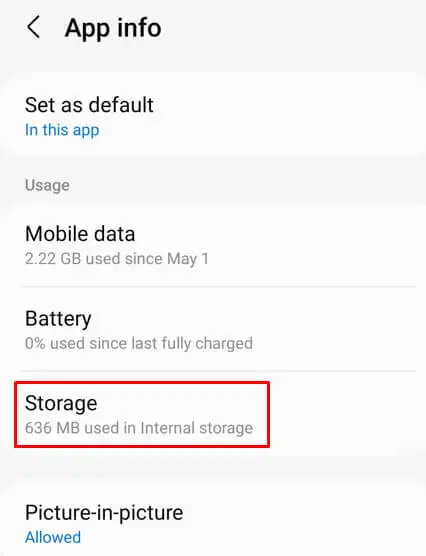
- Appuyez sur Vider le cache dans le coin inférieur droit.
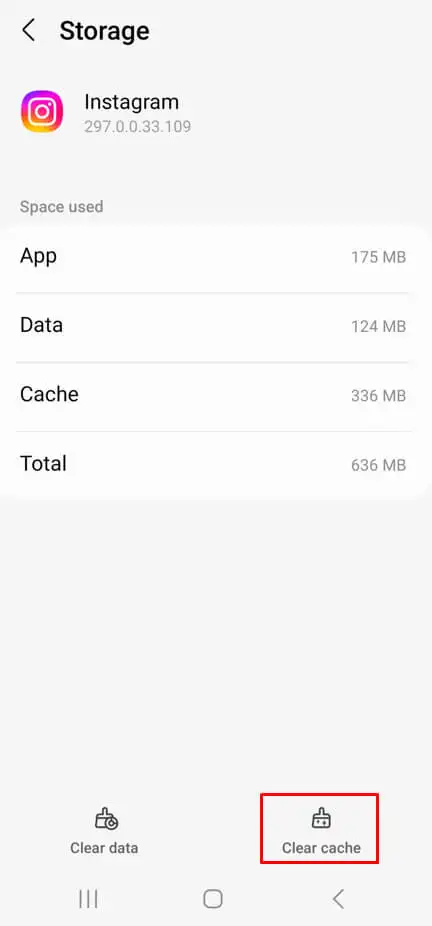
Remarque : vous pouvez également appuyer sur Effacer les données , cela n'affectera pas les histoires Instagram mais vous devrez vous reconnecter à votre compte Instagram. Si vous avez rédigé des brouillons, ils seront perdus.
Sur iPhone
- Ouvrez l'application Paramètres et appuyez sur Général .
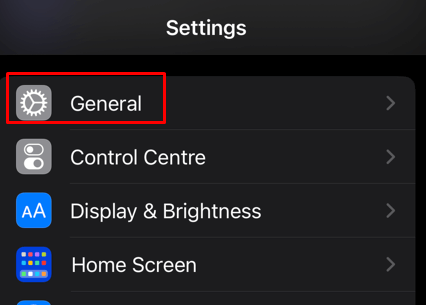
- Sélectionnez Stockage iPhone .
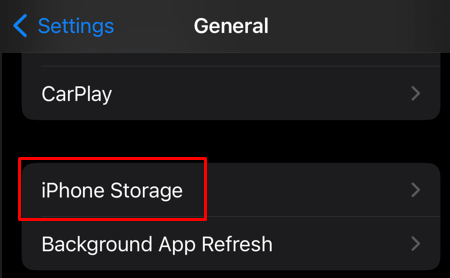
- Trouvez Instagram et appuyez dessus.
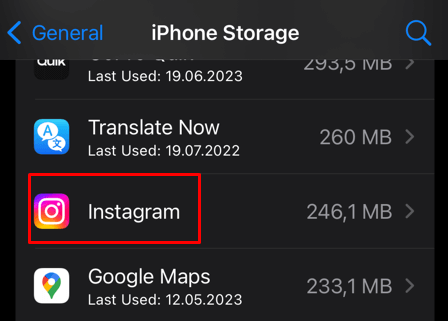
- Sélectionnez Décharger l'application .
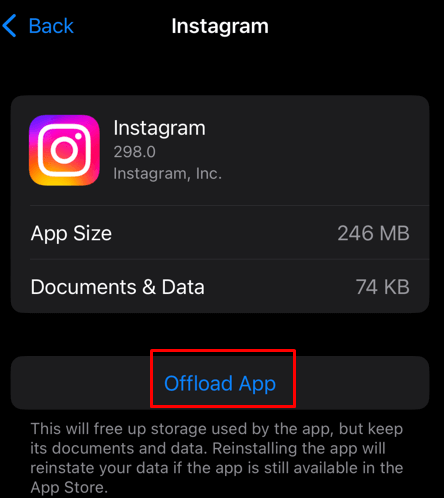
7. Désinstallez et réinstallez Instagram
Si vider le cache Instagram ne fonctionne pas et que vous rencontrez toujours des problèmes avec l'application Instagram, vous devez la désinstaller et la réinstaller sur votre smartphone. Cela pourrait éliminer tous les bugs et problèmes tenaces rencontrés par votre application. Cependant, sachez que la réinstallation de l'application Instagram supprimera tous les brouillons enregistrés et vous devrez vous reconnecter à votre compte Instagram.
Sur Android
- Ouvrez Paramètres et sélectionnez Applications .
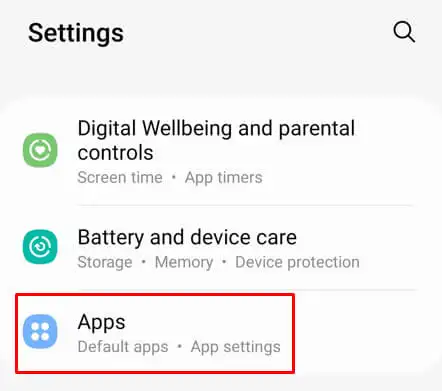
- Sélectionnez Instagram dans la liste des applications.
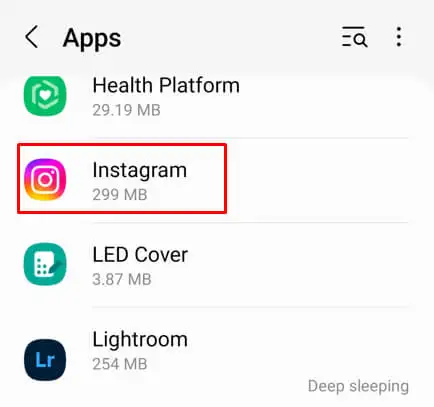
- Sélectionnez Désinstaller .
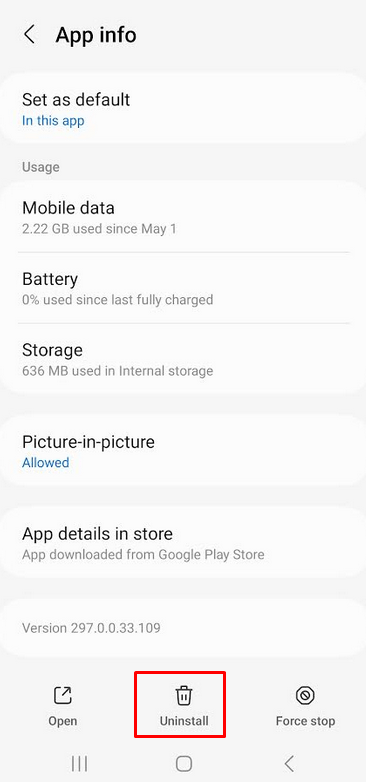
- Accédez à Google Play Store et recherchez l'application Instagram.
- Sélectionnez Installer .
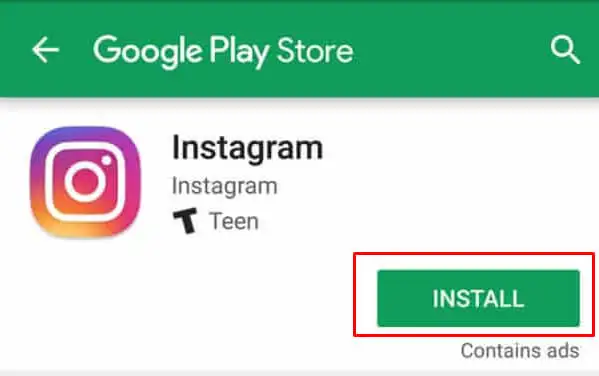
Sur l'iPhone
- Ouvrez Paramètres et sélectionnez Général .
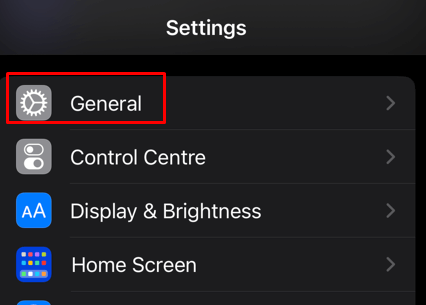
- Sélectionnez Stockage iPhone .
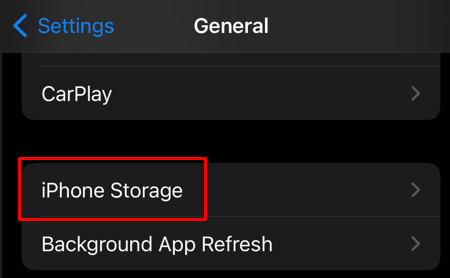
- Sélectionnez Instagram dans la liste des applications.
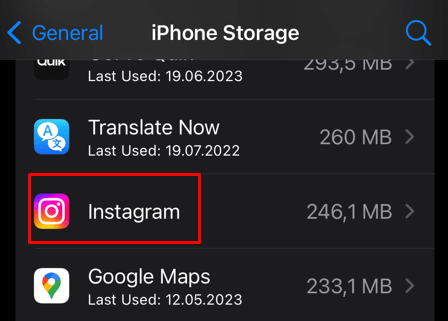
- Appuyez sur Supprimer l'application et confirmez lorsque vous y êtes invité.
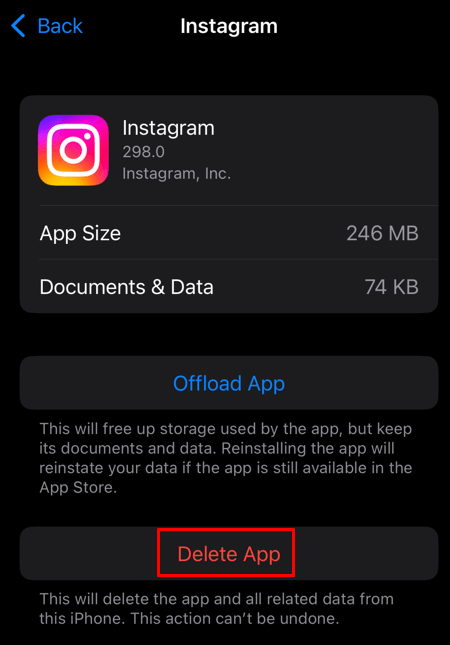
- Accédez à l' App Store et recherchez Instagram. Sélectionnez ensuite Obtenir pour télécharger et installer la nouvelle version de l'application.
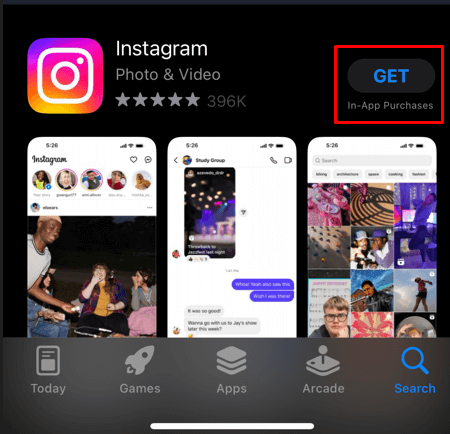
8. Vérifiez la date et l'heure sur votre téléphone
Bien que cela puisse paraître étrange, les paramètres de date et d'heure de votre appareil peuvent provoquer divers problèmes sur les appareils Android et iOS. Bien que la date et l'heure doivent être mises à jour automatiquement, elles peuvent présenter des problèmes ou vous pouvez les modifier involontairement. Cela pourrait empêcher le chargement complet des histoires Instagram. Vous devez vérifier et, si nécessaire, corriger la date et l'heure sur votre téléphone.
Sur Android
- Accédez à Paramètres et sélectionnez Gestion générale .
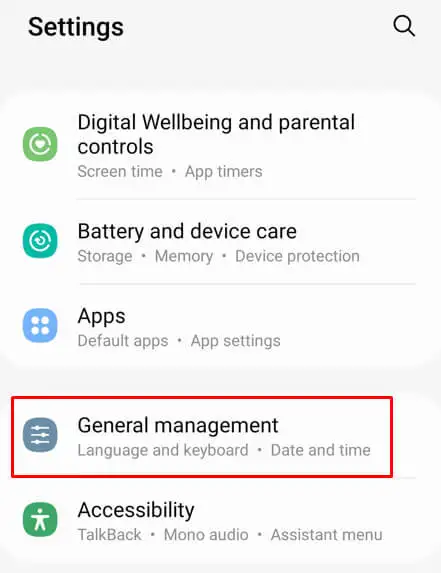
- Appuyez sur Date et heure .
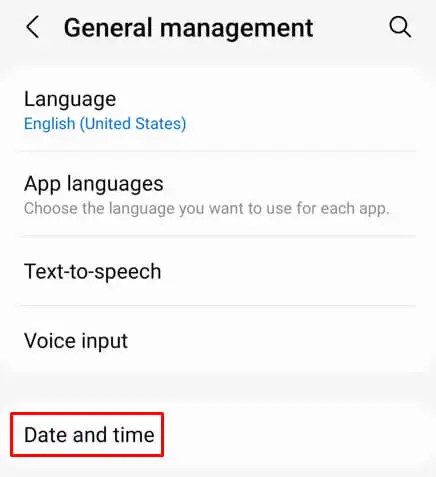
- Réinitialisez la date et l’heure automatiques en les désactivant puis en les réactivant. Vous pouvez également mettre à jour votre fuseau horaire si nécessaire.
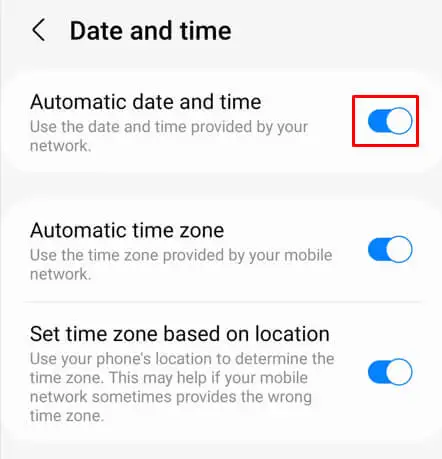
Sur l'iPhone
- Lancez Paramètres et sélectionnez Général .
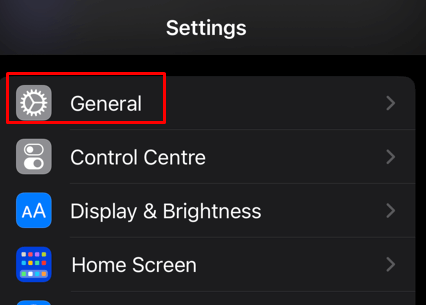
- Appuyez sur Date et heure .
- Assurez-vous que l'option permettant de définir automatiquement une date et une heure est activée.
9. Contactez Instagram
Si vous avez essayé toutes les solutions ci-dessus et que les stories Instagram ne fonctionnent toujours pas sur votre iPhone, pensez à contacter Instagram pour signaler un problème que vous rencontrez. Décrivez votre problème en détail et indiquez le modèle de téléphone que vous utilisez, ainsi que la version de l'application qu'il exécute.
